Tworzenie klastrów części – Hypertherm ProNest Instrukcja Obsługi
Strona 16
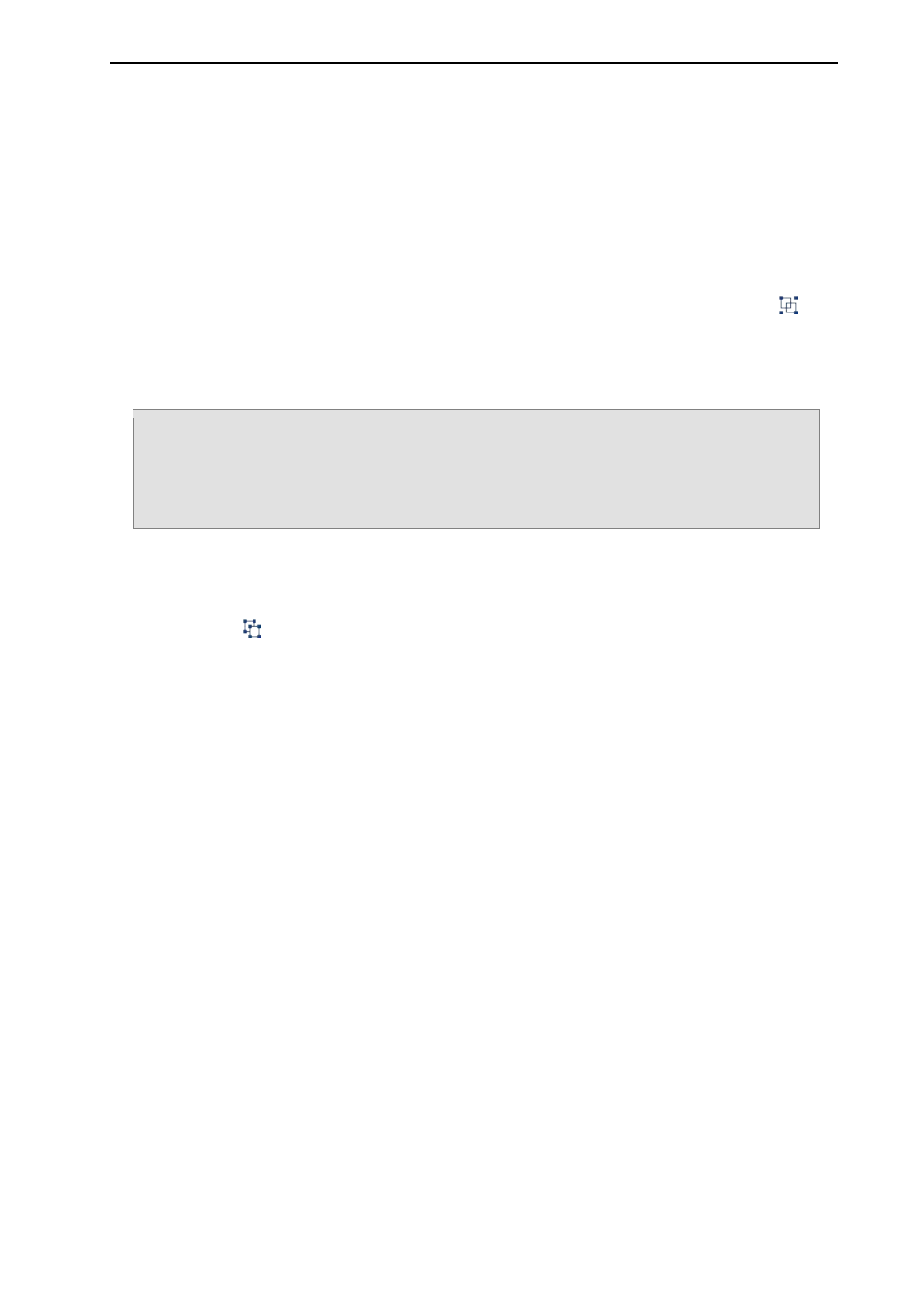
Instrukcja instalacji i
skrócony podręcznik użytkownika programu ProNest
®
14
Tworzenie klastrów części
Dwie lub więcej części można zgrupować w klaster. Klaster utrzymuje wzajemne umiejscowienie
części. Z klastrem można pracować tak, jakby była to jedna część. Zwykle jest to używane, gdy
części są rozmieszczone w ogólnie użyteczny sposób. Utworzony klaster grupy części jest
dostępny na liście części jako „Część użytkownika”. Części użytkownika można wtedy używać jak
normalnej części.
Tworzenie klastra:
1 Zaznacz dwie przyległe części na płaszczyźnie.
2 Na karcie Części kliknij strzałkę obok pozycji Klaster, a następnie kliknij pozycję Klaster.
Jeśli jest to pierwszy klaster tworzony przez użytkownika, okienko zadania Lista części
powinno teraz zawierać część o nazwie Część użytkownika 1. Miniatura tej części wskaże, że
ta część składa się z dwóch części obecnie zaznaczonych na płaszczyźnie.
Uwaga: Należy zauważyć, że te dwie zaznaczone (sklastrowane) części na płaszczyźnie zachowują
się tak, jakby stanowiły jedną część. Jeśli ich zaznaczenie zostanie anulowane, a następnie
użytkownik kliknie dowolną część, obie części zostaną zaznaczone. Jeśli jedna z nich
będzie przeciągana, przesuną się obie. Części zgrupowane w klaster będą się
zachowywać jak jedna część tak długo, aż nie zostaną wyjęte z klastra.
Wyjmowanie części z klastra:
1 Zaznacz na płaszczyźnie części zgrupowane w klaster.
2 Na karcie Części kliknij strzałkę obok pozycji Klaster, a następnie kliknij pozycję Wyjmij
z klastra.
Teraz te części są oddzielone od siebie. Można zaznaczyć jedną część, a druga nie zostanie
zaznaczona. Klaster nie zostanie jednak usunięty z listy części (część o nazwie Część
użytkownika 1).